电脑突然没声音了(处理方法大揭秘)
- 网络技术
- 2024-10-05
- 56
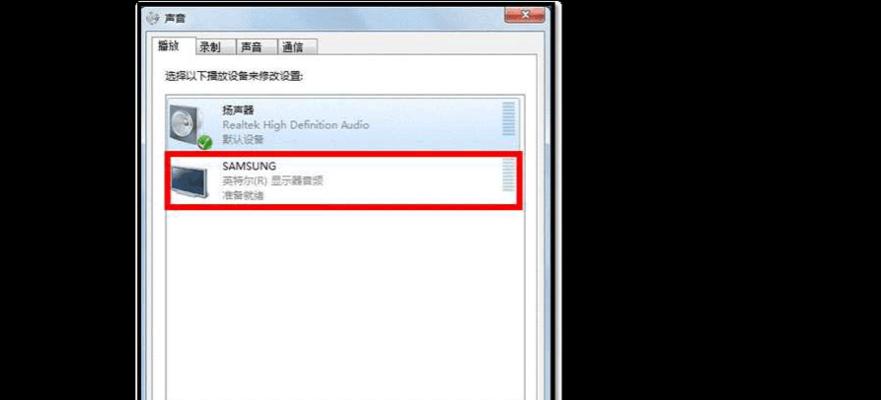
对于很多人来说,电脑是日常生活中必不可少的工具。然而,有时候我们会突然发现电脑没有声音了,这无疑会给我们带来一些困扰。不要担心!在本文中,我们将为您介绍一些常见的处理方...
对于很多人来说,电脑是日常生活中必不可少的工具。然而,有时候我们会突然发现电脑没有声音了,这无疑会给我们带来一些困扰。不要担心!在本文中,我们将为您介绍一些常见的处理方法,以帮助您解决电脑突然没声音的问题。
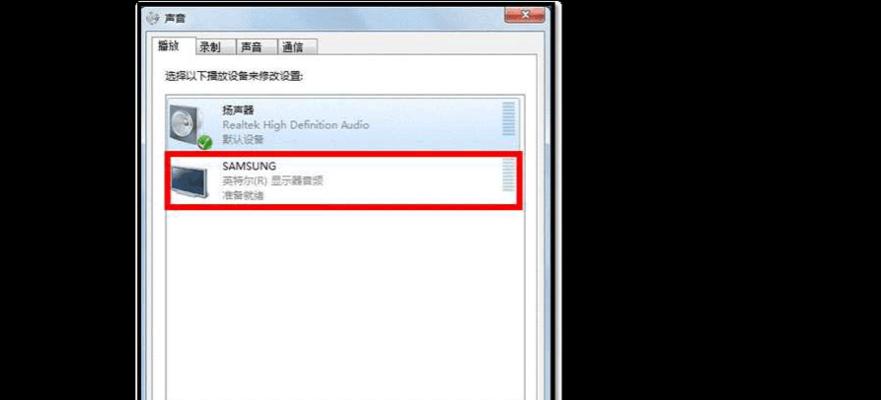
1.检查音量设置
2.确认音频设备是否连接正常
3.检查喇叭或耳机是否故障
4.更新或重新安装音频驱动程序
5.检查声卡是否启用
6.检查操作系统更新
7.检查是否有静音快捷键被误触发
8.确认音频输出设备是否正确设置
9.检查系统音效设置
10.执行硬件故障排除
11.检查音频线路是否损坏
12.检查相关应用程序的音频设置
13.检查杂音抑制设置
14.运行音频故障排除工具
15.寻求专业技术支持
1.检查音量设置:打开系统音量控制界面,确保音量未被调至静音,调整音量滑块到适当位置。
2.确认音频设备是否连接正常:检查扬声器或耳机是否正确连接到电脑的音频输出接口。
3.检查喇叭或耳机是否故障:尝试使用其他设备(如其他喇叭或耳机)来确认声音是否正常。
4.更新或重新安装音频驱动程序:前往电脑制造商的官方网站,下载并安装最新的音频驱动程序。
5.检查声卡是否启用:在设备管理器中检查声卡是否被禁用,若被禁用则启用它。
6.检查操作系统更新:确保操作系统已安装最新的更新,有时候声音问题可能是由于系统错误导致的。
7.检查是否有静音快捷键被误触发:检查键盘上的静音快捷键是否被意外按下。
8.确认音频输出设备是否正确设置:在系统设置中选择正确的音频输出设备。
9.检查系统音效设置:检查系统音效设置,确保没有选择静音或特殊音效模式。
10.执行硬件故障排除:重新启动电脑,检查声卡和相关硬件设备是否正常工作。
11.检查音频线路是否损坏:检查音频线路是否有损坏或接触不良的情况,尝试更换线路。
12.检查相关应用程序的音频设置:在相关应用程序中检查音频设置,确保音量调整正确。
13.检查杂音抑制设置:检查杂音抑制设置,关闭或调整其级别。
14.运行音频故障排除工具:使用电脑自带的音频故障排除工具,以诊断和修复问题。
15.寻求专业技术支持:如果以上方法仍未解决问题,建议向专业技术支持寻求帮助。
当电脑突然没有声音时,我们可以通过检查音量设置、确认连接是否正常、更新或重新安装驱动程序等方法来解决问题。如果问题仍然存在,可以尝试执行硬件故障排除或寻求专业技术支持。在处理过程中要耐心,逐个排除可能的原因,最终找到并解决问题,以确保电脑声音正常工作。
电脑突然失去声音,该怎么处理
电脑是我们日常生活中不可或缺的工具,但有时候会遇到一些问题,比如突然没有声音。这种情况下,我们需要知道一些解决问题的方法和技巧,以恢复电脑的正常使用。
一、检查音量设置是否正确
在桌面右下角的任务栏上找到音量图标,右键点击选择“打开音量混合器”,确保每个音量滑块都不是静音状态。
二、检查插孔是否连接稳定
检查电脑连接音箱或耳机的插孔是否插紧,并确保没有松动或损坏的情况。
三、检查扬声器或耳机是否正常
将电脑连接至其他扬声器或耳机,如果有声音则说明原来的设备存在问题,需要更换或修理。
四、检查设备管理器
打开设备管理器,寻找“音频输入和输出”选项,并确保所有设备都正常工作,若有异常则需更新驱动程序。
五、检查音频驱动程序是否正常
进入“设备管理器”,展开“声音、视频和游戏控制器”,右键点击声卡设备并选择“属性”,在“驱动程序”选项卡中检查是否需要更新驱动程序。
六、重新启动音频服务
按下Win+R键,输入“services.msc”,找到“Windows音频”服务并双击打开,确保该服务状态为“正在运行”。
七、禁用并重新启用音频设备
在“设备管理器”中找到声卡设备,右键点击选择“禁用设备”,等待片刻后再右键点击选择“启用设备”。
八、检查杜比音效设置
如果安装了杜比音效或其他音效软件,请确保设置中没有禁用音效功能。
九、检查默认播放设备
右键点击音量图标,选择“播放设备”,确保正确的设备被设置为默认播放设备。
十、检查操作系统音频设置
打开控制面板,选择“声音”,在“播放”选项卡中检查默认设备和音量设置是否正确。
十一、检查音频线路是否损坏
如果使用的是外部扬声器或耳机,请检查连接电脑的音频线路是否损坏,可以更换线路进行测试。
十二、检查操作系统更新
可能是因为操作系统出现了一些问题,可以尝试进行系统更新,以修复可能存在的问题。
十三、运行音频故障排除工具
Windows系统自带了音频故障排除工具,可以通过运行该工具进行问题的诊断和修复。
十四、重新安装音频驱动程序
如果所有方法都无效,可以尝试卸载并重新安装音频驱动程序。
十五、寻求专业帮助
如果经过以上尝试仍未解决问题,建议寻求专业人士的帮助,他们会提供更准确和有效的解决方案。
当电脑突然失去声音时,我们可以先检查音量设置、插孔连接、设备状态和驱动程序等因素,进行相应的排查和处理。如果仍然无法解决,可以尝试运行故障排除工具或重新安装驱动程序。如果所有方法都无效,建议寻求专业帮助。
本文链接:https://www.usbzl.com/article-27605-1.html

